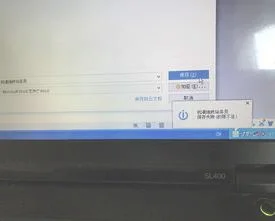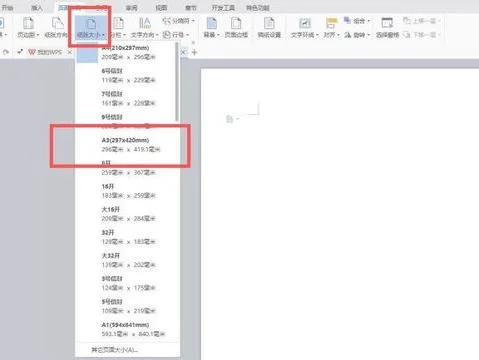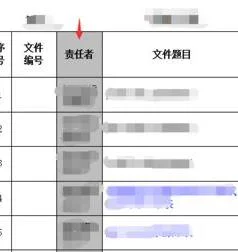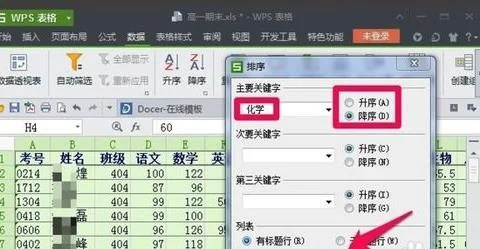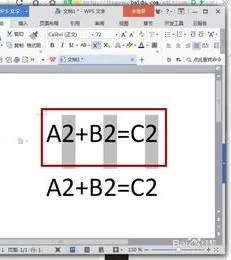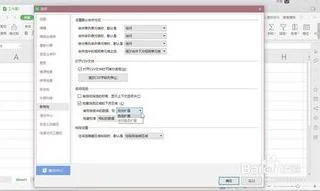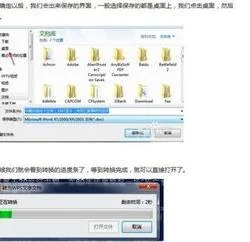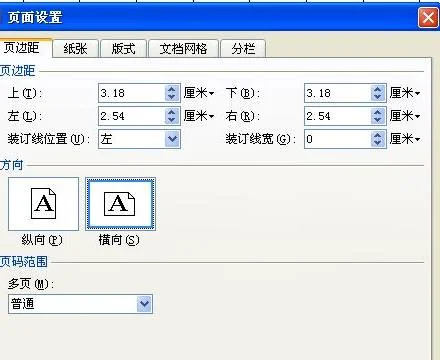1.wps表格中如何一次筛选多列
如果有多列条件(如I~L列),最好不要合并单元格,并把里面空格的条件填写完整,筛选才不会出错。
1、也是用高级筛选筛选出没重复的内容:
在AE5输入
=SUMPRODUCT((I6:I1000=I6)*(J6:J1000=J6)*(K6:K1000=K6)*(L6:L1000=L6))=1
(不知道你具体有多少行,自己修改引用区域)
选I~L列数据区域——菜单栏——开始——编辑板块——自动筛选——高级筛选:(同上)——条件区域:导入AE4:AE5——(其他同上)。
(这样,从AF~AI就筛选出I~L列了)
2、在AJ6(单价)输入
=INDEX(N:N,MATCH(AF6&AG6&AH6&AI6,I$6:I$1000&J$6:J$1000&K$6:K$1000&L$6:L$1000,))
数组公式,输入后先不要回车,按Ctrl+Shift+Enter结束计算,再向下填充。
3、在AK6(汇总)输入
=SUMPRODUCT((I$6:I$1000=AF6)*(J$6:J$1000=AG6)*(K$6:K$1000=AH6)*(L$6:L$1000=AI6)*O$6:O$1000)
回车并向下填充即可。
2.WPS 中如何筛选1列大于某数值
1、打开WPS表格,在单元格内输入数据,具体数字见下图,选中A1单元格。
2、点击工具栏中的“筛选”点击第一个栏目。
3、在A1单元格中即可出现筛选按钮。
4、点击筛选下拉框,在弹出的选项中点击“数字筛选”并选择“大于”。
5、之后会弹出“自定义自动筛选方式”对话框,在“大于”后面填入需要的数字,例如“5”。
6、点击确定后,A列内即可只显示大于“5”的单元格。
3.wps表格单独一列、下边内容怎么进行筛选
wps表格单独一列筛选步骤:
工具:独一列的筛选
1.选择你要筛选独一列。
2.取消筛选方法:
注意:如果你想取消自动筛选,在点击一次自动筛选。